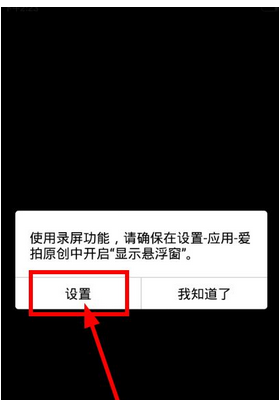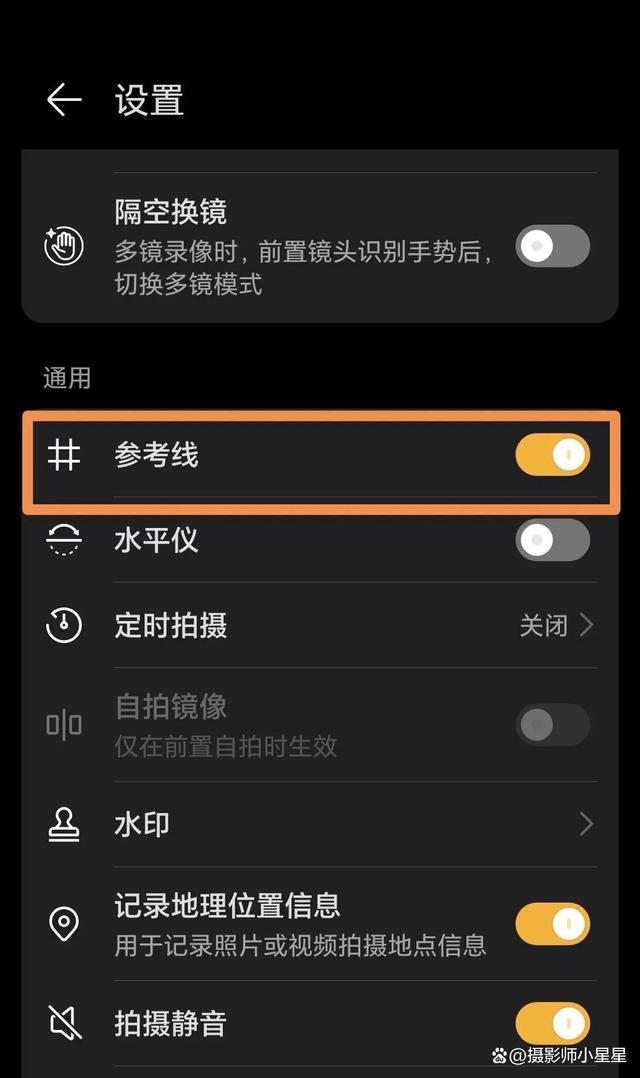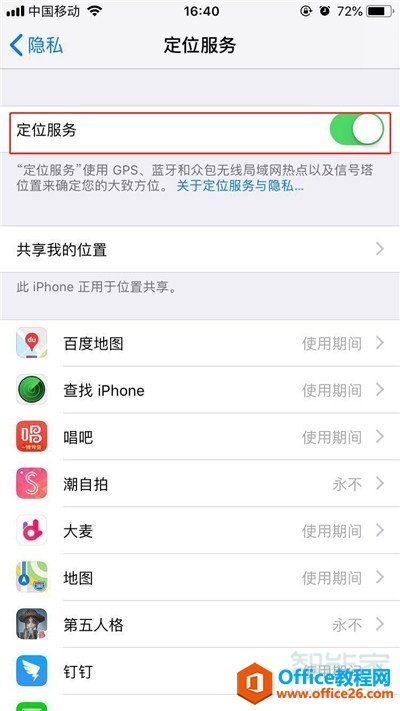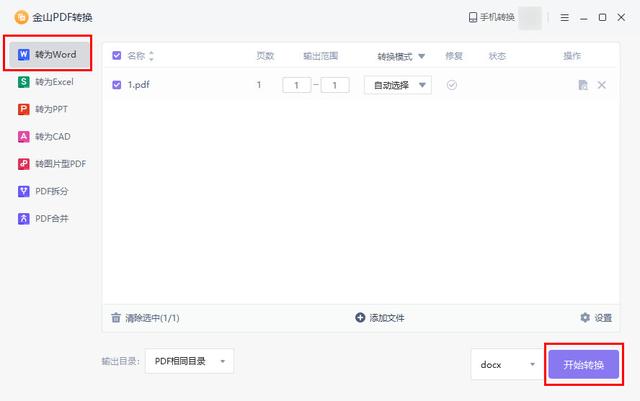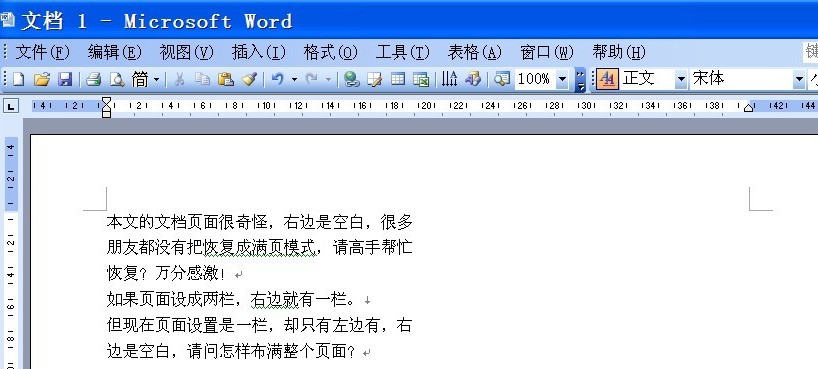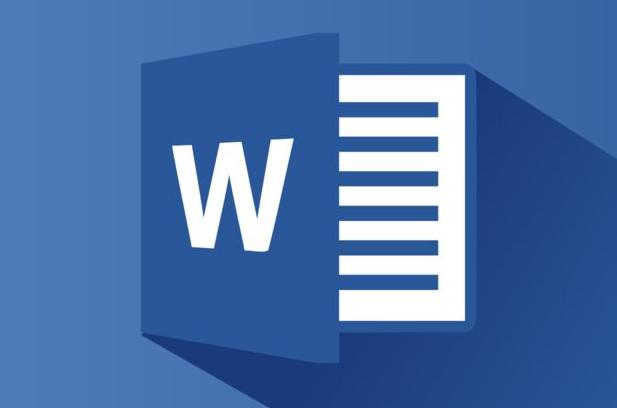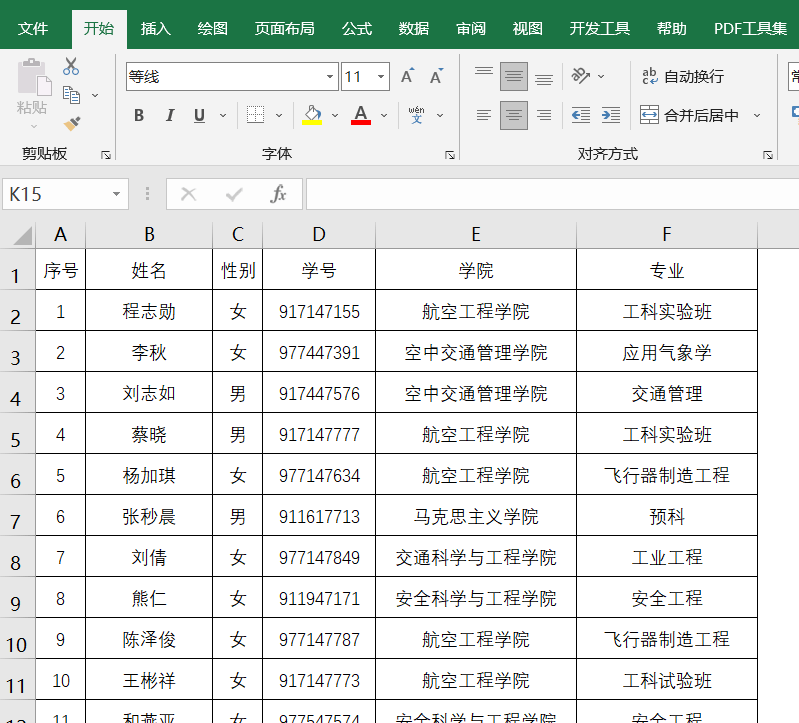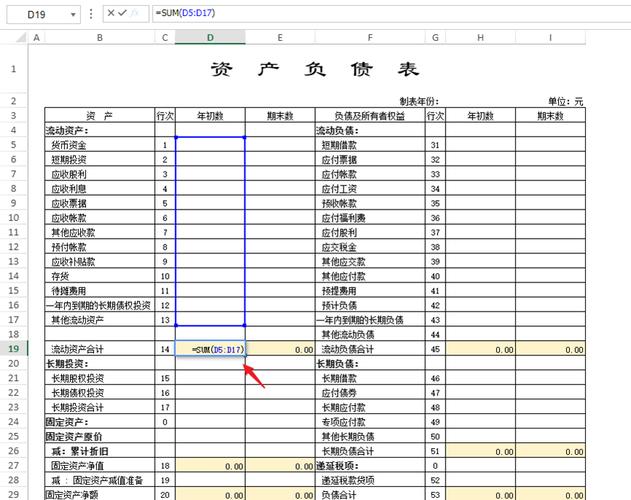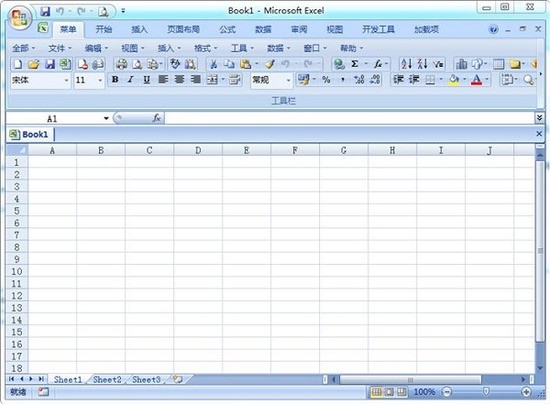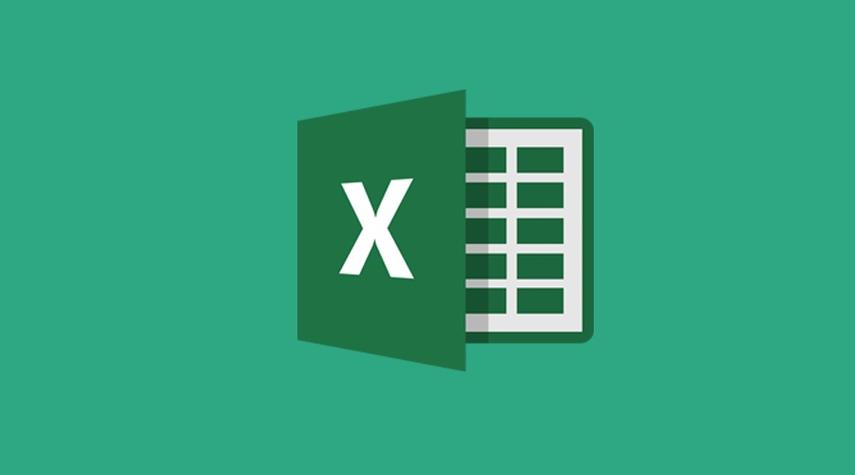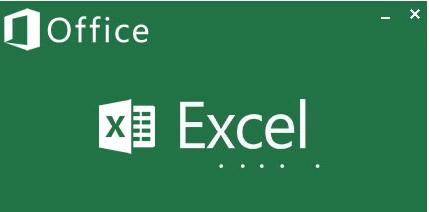读书郎平板电脑怎么下载软件(读书郎平板如何下载软件)
一、通过应用商店下载
1.打开应用商店:在读书郎平板电脑的主界面中,通常能找到“应用商店”或类似的图标。这是读书郎平板的官方应用平台,提供各类应用程序的下载。
2.搜索并选择应用:点击进入应用商店后,您会看到一个搜索框。在这里输入您想要下载的应用名称或关键词,然后点击搜索按钮。系统会根据输入的内容,显示相关的应用列表。
3.查看详细信息:找到目标应用后,不要急于下载,先点击进入其详细信息页面。在这里,您可以查看用户对该应用的评价、评级,以及应用的描述和功能介绍,从而判断它是否满足您的需求。
4.下载安装:确认无误后,点击“安装”或“下载”按钮。读书郎平板电脑会自动进行下载和安装过程,您只需耐心等待。安装完成后,即可在应用列表或主屏幕上找到该应用的图标,点击即可使用。 二、通过官网下载
1.访问官方网站:使用电脑浏览器访问读书郎的官方网站。
2.选择对应型号:在官网首页,通常会找到“下载中心”或类似的选项。点击进入后,根据提示选择与您的平板电脑型号相匹配的选项。
3.下载所需软件:在对应的下载页面,您可以浏览到各种适用于您平板电脑的应用和资源。找到需要的软件后,点击下载链接进行下载。
4.传输到平板:由于直接在电脑上下载的文件可能无法直接在平板电脑上安装,您需要将文件传输到平板电脑上。这通常可以通过USB数据线实现。将平板通过原装数据线连接至电脑,然后在电脑上找到下载的文件,复制并粘贴到平板电脑的内部存储或SD卡中。
三、通过第三方应用商店下载
1.选择第三方应用商店:除了官方应用商店外,还有一些第三方应用商店也提供了丰富的应用资源。但请注意,选择第三方应用商店时务必确保其安全性和可靠性。
2.下载安装包:在第三方应用商店中搜索并选择您需要的应用,然后下载其安装包(APK文件)。
3.启用未知来源权限(如有必要):由于第三方应用商店的应用未经过官方审核,因此可能需要在平板电脑上启用“未知来源”权限才能安装这些应用。请谨慎操作,并确保从可信的来源下载应用。
4.安装应用:下载完成后,在平板电脑的通知栏中找到下载完成的提示,点击进入并选择安装。或者,您也可以在文件管理器中找到下载的APK文件,手动点击进行安装。
四、通过ADB工具安装(高级用户适用) 如果您对电脑操作较为熟悉,并且希望更灵活地管理平板电脑上的软件,可以尝试使用ADB(Android调试桥)工具进行安装。这种方法适用于需要安装非官方渠道应用的情况,但操作相对复杂:
1.下载ADB工具:在电脑端下载ADB工具包,并解压缩到任意文件夹。
2.配置环境变量:将ADB工具所在的目录添加到系统的Path环境变量中,以便在命令提示符或终端中全局调用adb命令。
3.连接平板与电脑:使用USB数据线将平板电脑与电脑连接,并在平板电脑上开启USB调试模式(如果已开启则跳过此步)。
4.安装应用:在命令提示符或终端中输入相应的ADB命令来安装应用。例如:“adb install 应用的完整路径apk文件名”。执行完毕后等待安装完成即可。
五、注意事项
1.在下载任何软件之前,请务必确认其来源是否可靠,以免下载到恶意软件或病毒。
2.对于第三方应用商店和ADB工具等非官方渠道的下载方式,请格外谨慎操作并确保了解相关风险。
3.定期更新您的平板电脑系统和应用以保持最佳性能和安全性。 读书郎平板电脑下载软件有多种途径和方法可供选择。无论您选择哪种方式,都请确保操作的安全性和合法性。同时,合理利用平板电脑上的资源和应用也能更好地发挥其在学习、娱乐等方面的作用。
本文系作者个人观点,不代表本站立场,转载请注明出处!